迅捷(FAST)无线路由器因信号稳定、性价比高且安装便捷,受到众多用户青睐。对于初次使用者而言,设置可能略显陌生,但实际上其安装步骤与其他品牌基本一致。本文以TP-LINK路由器为例,详细介绍具体配置流程,涵盖连接设备、登录界面、网络设置等关键环节,帮助用户快速完成安装,顺利接入无线网络,享受流畅上网体验。
1、 请先按照图示连接路由器并接通电源。尽管是无线路由器,首次配置建议使用网线将电脑与路由器相连;若为笔记本电脑,也可直接通过无线网络连接路由器完成设置。

2、 打开网络和共享中心,右键单击本地连接选择属性,即可弹出相应设置窗口。
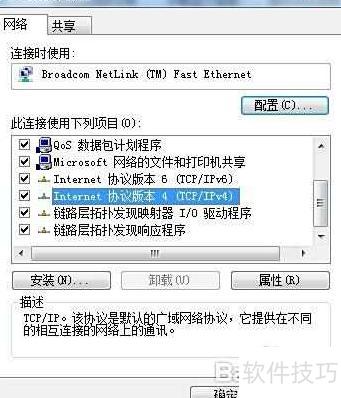
3、 选择TCP/IP4后点击属性,确认设置为自动获取IP地址。
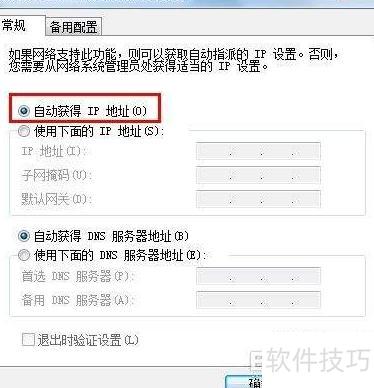
4、 翻转路由器,查看底部标签上的管理IP、用户名及密码,并记录下来以便登录设置。

5、 在浏览器地址栏输入管理IP,弹出登录窗口后,填入用户名和密码即可登录。
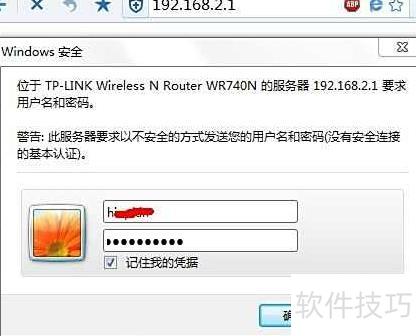
6、 登录路由器管理页面,选择设置向导,进入安装配置界面。
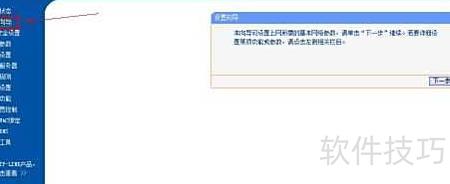
7、 根据实际网络情况选择合适的上网方式,通常拨号上网采用PPPOE模式。若不确定具体方式,可先尝试自动选择功能。如系统仍无法识别,请及时联系网络服务提供商获取准确配置信息,确保网络连接正常稳定运行。
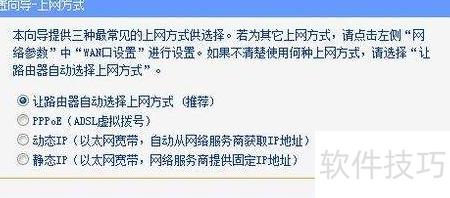
8、 输入宽带账号密码后,点击下一步继续操作。
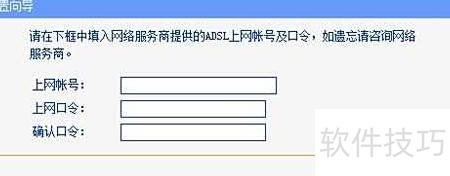
9、 设置无线路由器时,需配置SSID(即无线网络名称)和密码。网络名称建议简单易记,密码则应尽量复杂,以增强安全性,避免被他人轻易破解,确保无线网络的稳定与私密。

10、 完成设置后,点击下一步完成安装。随后在电脑右下角无线图标处点击查看可用网络,找到路由器名称,双击并输入密码即可成功连接。
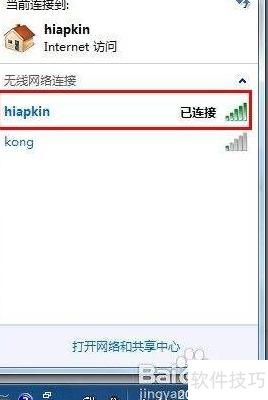
11、 无线路由器的基础安装至此完成。若需设置带宽控制等高级功能,可参考产品说明书,此处不再详述。














